在众多图像查看工具中,大多数要么功能简陋,要么捆绑广告、界面臃肿。如果你正在寻找一款轻量、纯净、功能全面的替代方案,那么 PicView 值得一试。
这是一款专为 Windows 10 与 11 设计的开源图像查看器,支持超过 50 种图像格式,集查看、编辑、管理、批量处理于一体,且完全免费、无广告、无需安装(提供便携版),是摄影师、设计师、漫画爱好者和普通用户的理想选择。
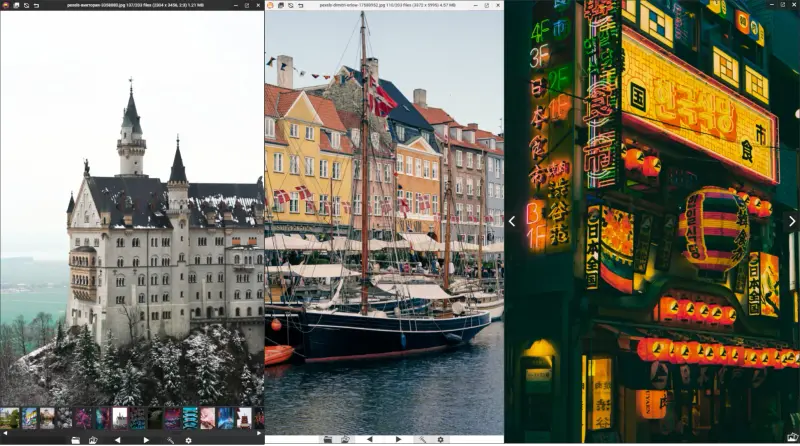
🖼️ 为什么选择 PicView?
✅ 快速启动,流畅体验
- 内置预加载机制,翻页如丝般顺滑;
- 启动迅速,资源占用低,即开即用。
✅ 简洁界面,极致定制
- 界面紧凑,支持深色/浅色主题切换;
- 可一键隐藏所有 UI 元素,实现“仅显示图像”的沉浸式浏览;
- 按
Alt + Z快速切换界面显示状态,Shift + 拖动调整窗口位置。
✅ 支持广泛,兼容性强
PicView 支持包括 WEBP、GIF、SVG、JXL、HEIC、PSD、AVIF 等在内的主流与专业图像格式,并能直接浏览压缩包中的图片。
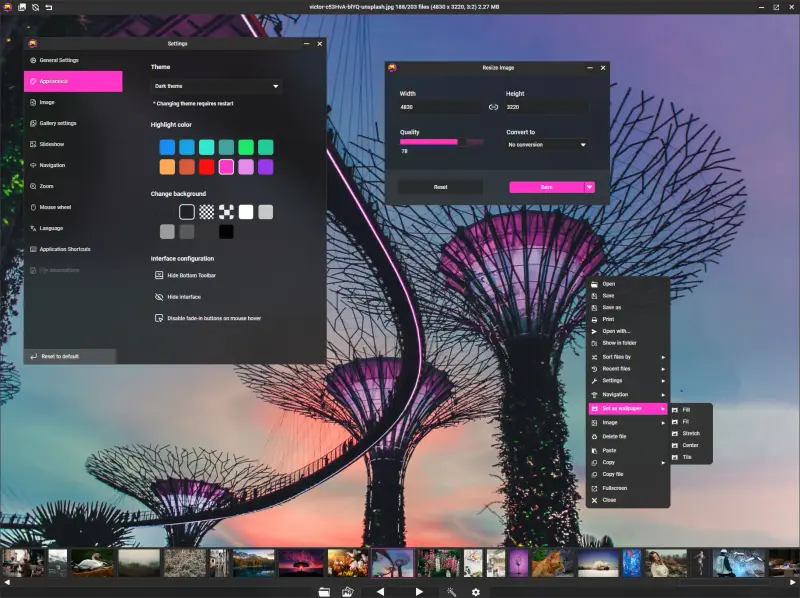
支持的压缩包格式:
.zip,.rar,.cbr,.cbz,.cb7.7z,.tar,.iso等(需系统安装 7-Zip 或 WinRAR)
🎯 核心功能一览
📁 文件管理与导航
- 拖放支持:可将文件、文件夹、URL 或剪贴板内容直接拖入窗口打开;
- 多方式排序:按文件名、大小、创建时间、访问时间或随机排序;
- 循环浏览:在文件夹内无缝切换前后图像;
- 历史记录:通过鼠标前进/后退键或右键菜单回溯浏览路径;
- 置顶显示:按
T键让窗口始终位于最前。
🧾 图像信息与元数据
- 实时显示图像尺寸、格式、DPI、文件大小等信息;
- 查看 EXIF 数据,包括拍摄设备、光圈、快门速度等;
- 若图像包含 GPS 坐标,可点击按钮在 Google 或 Bing 地图中打开位置。
🛠️ 图像编辑与转换
- 基础操作:旋转、翻转、裁剪;
- 无损优化:压缩图像体积而不损失视觉质量;
- 格式转换:支持将图像批量转换为 JPG、PNG、WEBP 等常用格式;
- 重命名与移动:按
F2或右键标题栏即可操作。
🌟 实用特色功能
🖼️ 图像画廊模式
- 按
G键开启画廊视图,以缩略图形式展示当前目录所有图片; - 使用方向键或
W/A/S/D导航,按Enter或E加载选中图像; - 每个缩略图支持独立右键菜单,方便快速操作。
🎨 图像效果调节
- 提供亮度、对比度、饱和度等调节滑块;
- 实时预览效果,可保存、设为壁纸或复制到剪贴板;
- 支持透明背景图像的背景色切换(按
B键)。
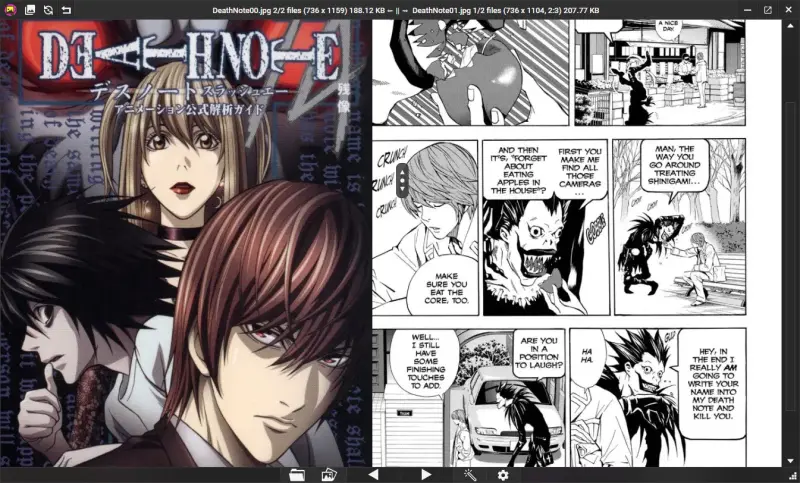
🔢 批量调整大小与处理
- 同时处理多张图像:调整尺寸、压缩、转换格式;
- 自定义输出文件夹(默认为
Processed Pictures); - 支持按宽度、高度或百分比缩放,保持纵横比;
- 可选择压缩质量级别,平衡文件大小与清晰度。
📸 生成多级缩略图
- 从设置中选择生成 1 至 7 张不同尺寸的缩略图;
- 输出至独立文件夹(如 small、medium、large),便于响应式设计使用。
⌨️ 高效快捷键系统
PicView 内置丰富的键盘快捷键,大幅提升操作效率。所有快捷键均可在设置中自定义。
| 快捷键 | 功能 |
|---|---|
F1 | 打开关于窗口 |
F2 | 重命名/移动文件 |
F3 | 在资源管理器中定位文件 |
F4 | 打开设置窗口 |
F5 | 启动幻灯片播放 |
F6 | 打开图像效果面板 |
F7 | 打开批量调整大小窗口 |
F11 / Alt + Enter | 切换全屏 |
Alt + Z | 显示/隐藏界面 |
B | 切换背景颜色(适用于透明图) |
G | 切换画廊视图 |
J | 打开图像调整大小功能 |
K | 查看所有快捷键列表 |
Ctrl + C / V | 复制/粘贴图像或文件 |
Del / Shift + Del | 移至回收站 / 永久删除 |
🔄 滚轮行为可自定义:默认为导航前后图,
Ctrl + 滚轮用于缩放。
🌍 多语言支持
PicView 已支持 18 种语言,包括:
- 简体中文、繁体中文
- 英语、日语、韩语
- 法语、德语、西班牙语
- 俄语、波兰语、土耳其语等
用户可在设置中自由切换界面语言,满足国际化使用需求。
📦 安装与部署
PicView 提供两种版本:
- 安装版:常规安装,集成到系统
- 便携版(Portable):解压即用,不写入注册表,适合 U 盘携带
✅ 无需管理员权限即可运行便携版
✅ 无后台进程、无自动更新干扰
🔐 隐私与安全
- 所有操作均在本地完成,不上传任何数据;
- 不收集用户行为信息;
- 开源透明,可审查代码安全性。








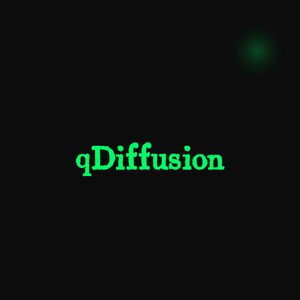
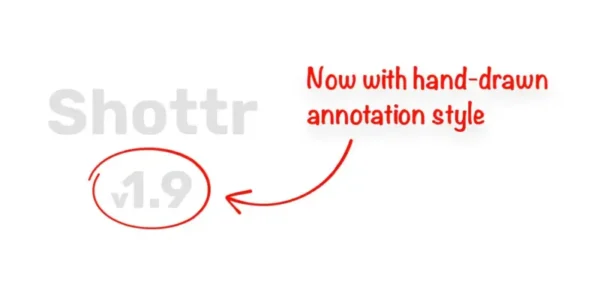
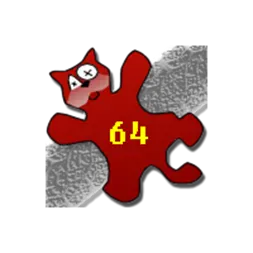
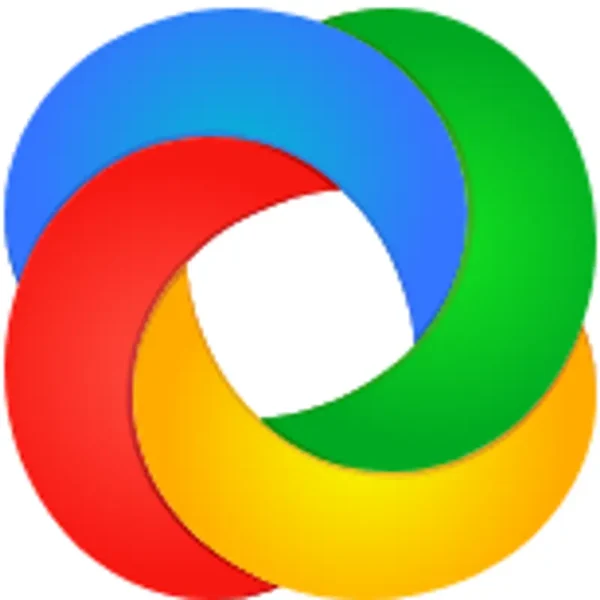
评论